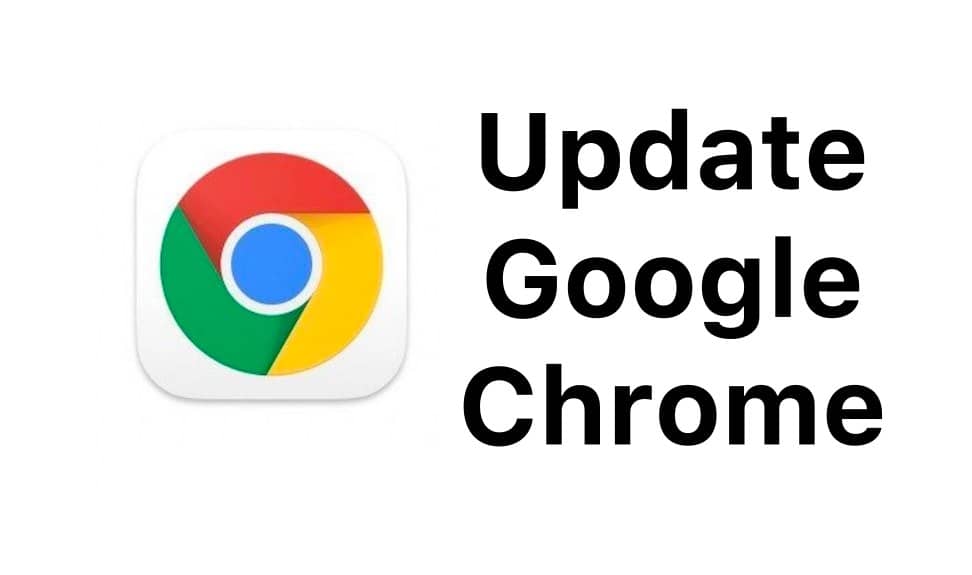
Medan många webbläsare är tillgängliga för stationära operativsystem nuförtiden, sticker Google Chrome ut eftersom det har fler funktioner. Idag är Google Chrome den mest använda webbläsaren på alla plattformar.
Webbläsaren Google Chrome för skrivbordet har alla funktioner du kan tänka dig, som ett läsläge, Tan Preview, Dark Mode, Adblocker och mer. Du kan också installera tillägg för att utöka funktionerna i webbläsaren.
Om du har använt Google Chrome ett tag kanske du vet att webbläsaren automatiskt installerar de tillgängliga uppdateringarna. Du kan dock behöva kontrollera och installera Chrome-uppdateringarna manuellt i vissa fall.
Steg för att uppdatera webbläsaren Google Chrome på Windows och macOS
Så om du letar efter sätt att uppdatera webbläsaren Google Chrome på ditt skrivbord, läser du rätt guide. Den här artikeln kommer att dela en steg-för-steg-guide om hur du uppdaterar Google Chrome på Windows och macOS. Låt oss kolla in.
1) Hur man uppdaterar Chrome i Windows
Den här metoden kommer att diskutera uppdatering av webbläsaren Google Chrome som körs på ett Windows-operativsystem. Processen är enkel; följ några av de enkla stegen enligt anvisningarna.
1. Öppna först webbläsaren Google Chrome på din Windows-dator.
2. Klicka nu på de tre prickarna som visas i skärmdumpen nedan.
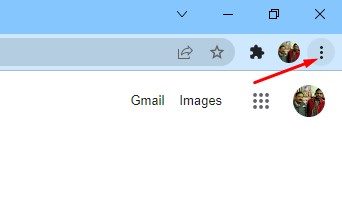
3. Nu måste du navigera till Hjälp > Om Google Chrome.
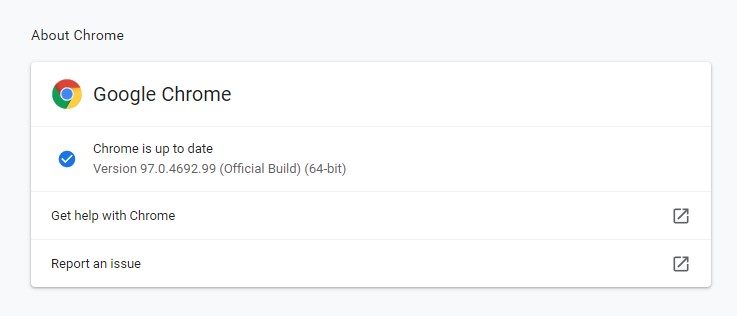
Det är allt! Du är färdig. Så här kan du uppdatera webbläsaren Google Chrome på Windows operativsystem.
2. Hur man uppdaterar webbläsaren Google Chrome på macOS
I det här avsnittet kommer vi att veta hur man uppdaterar webbläsaren Google Chrome på macOS. Följ bara några av de enkla stegen enligt anvisningarna nedan.
1. Starta först och främst webbläsaren Google Chrome på din Mac.
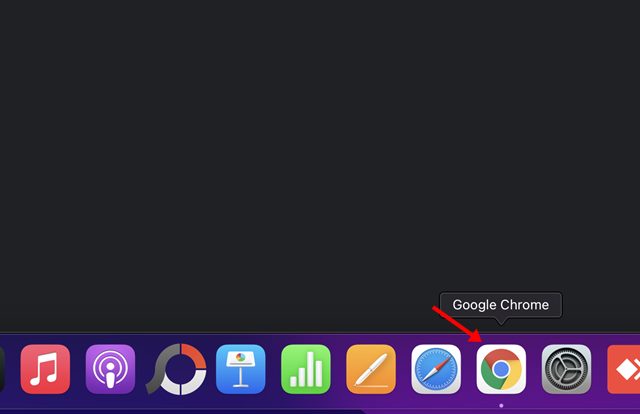
2. Klicka nu på de tre prickarna och klicka på Inställningar.
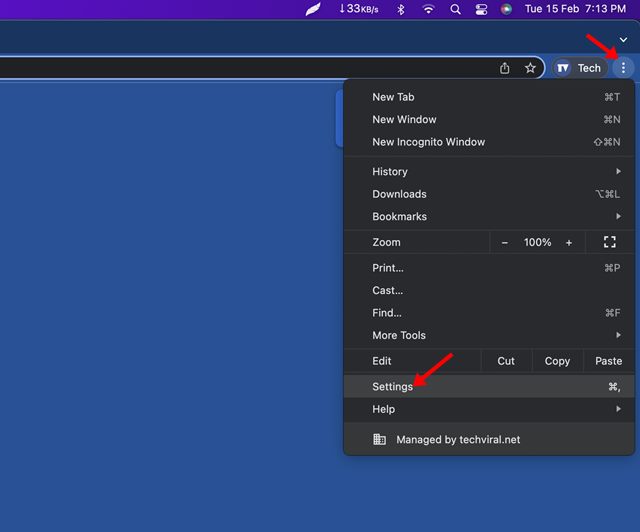
3. På sidan Inställningar skriver du Uppdatera i fältet Sökinställningar.
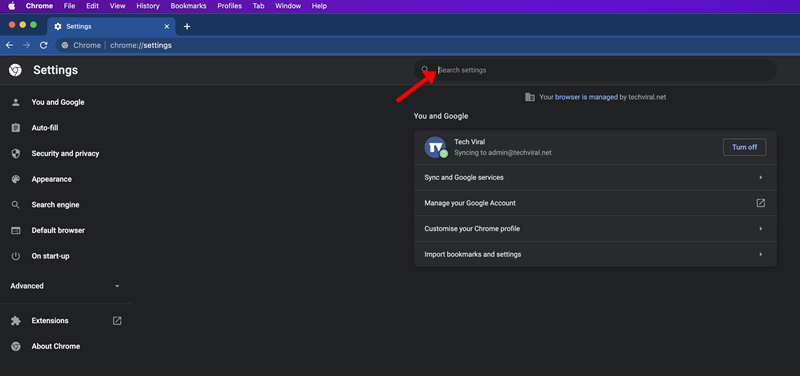
4. Klicka nu på knappen Kontrollera nu i avsnittet Säkerhetskontroll.
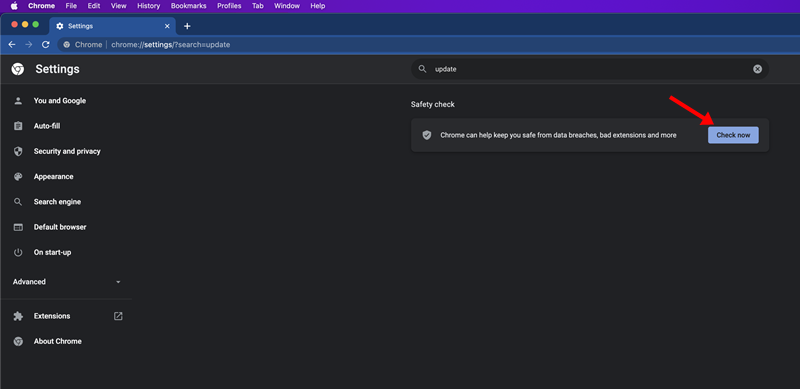
5. Nu körs verktyget för säkerhetskontroll och uppdaterar webbläsaren Chrome. När du har uppdaterat klickar du på knappen Starta om.
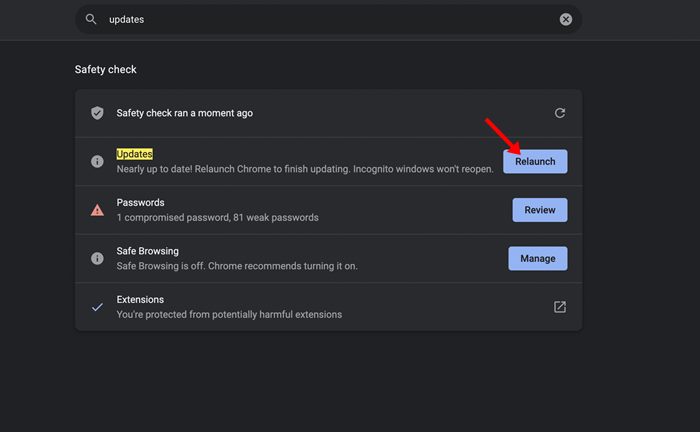
6. Efter omstarten öppnar du Google Chrome > tre punkter > Inställningar. I Inställningar skriver du Uppdateringar. Du hittar uppdateringsbekräftelsen i avsnittet Uppdateringar.
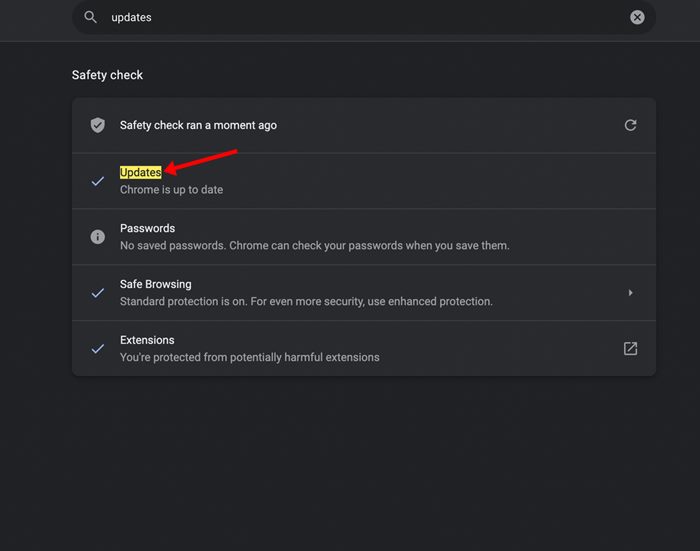
Det är allt! Du är färdig. Så här kan du uppdatera webbläsaren Google Chrome på macOS.
Det är ganska enkelt att uppdatera Google Chrome på skrivbordsoperativsystemet. Jag hoppas att den här artikeln hjälpte dig! Dela det också med dina vänner. Om du har några tvivel relaterade till detta, låt oss veta i kommentarsfältet nedan.